目錄
一、SecureCRT 簡介
1.1 什么是 SecureCRT?
1.2 核心功能亮點
1.3 軟件特點
二、SecureCRT 安裝與激活
2.1 安裝步驟(Windows 系統)
2.2 激活與破解(僅供學習參考)
三、基礎配置與優化
3.1 界面與編碼設置
3.2 會話管理
四、SecureCRT串口基本使用方法
4.1 硬件準備與驅動安裝
4.2 SecureCRT 串口配置步驟
4.3 設置自動換行與時間戳
4.4 性能優化
4.5 數據交互
五、高級技巧
六、常見問題解決
6.1 串口無法連接(Unable to open port)
6.2 接收亂碼或無響應
6.3 日志記錄不完整
6.4 長時間無數據交互斷連
在網絡管理和系統運維的日常工作中,SecureCRT 是一款極為常用且功能強大的工具。它作為一款支持多種協議的終端仿真程序,為我們與遠程服務器、網絡設備進行交互提供了便捷、安全的途徑。無論是系統管理員管理 Linux 服務器,還是網絡工程師配置路由器、交換機等設備,SecureCRT 都能極大地提高工作效率。
一、SecureCRT 簡介
1.1 什么是 SecureCRT?
SecureCRT 是由 VanDyke Software 開發的終端仿真程序,主要用于通過加密協議(如 SSH)安全連接遠程服務器(如 Linux、UNIX、Windows 等),支持文件傳輸、腳本自動化等高級功能。
1.2 核心功能亮點
-
多協議支持:SSH1/SSH2、Telnet、RDP(僅限 Windows)、Serial 等協議,滿足不同場景需求。
-
安全加密:采用 AES、3DES、RC4 等加密算法,支持公鑰認證和智能卡雙重驗證,保障數據傳輸安全。
-
高效會話管理:標簽化多會話窗口、會話克隆、自動保存配置,提升多任務處理效率。
-
文件傳輸靈活:內置 SFTP、X/Y/Zmodem 協議,支持斷點續傳和批量傳輸。
-
腳本自動化:通過 VBScript、Python 等腳本語言實現重復操作自動化,節省時間。
1.3 軟件特點
-
優秀的會話管理特性:采用新的帶標簽的用戶界面和 Activator 托盤工具,有效減少桌面的雜亂程度。用戶可將會話設置保存在命名的會話中,方便下次快速連接到相同的遠程設備,無需重復配置連接參數。
-
便捷的操作體驗:擁有流行 CRTTelnet 客戶機的所有特點,包括自動注冊、對不同主機保持不同的特性、打印功能、顏色設置、可變屏幕尺寸、用戶定義的鍵位圖等,用戶可根據自身習慣進行個性化設置,提升操作便捷性。
-
高度可定制化:用戶可定制 ANSI 顏色,調整文本顯示效果;還能自定義鍵盤映射,設置符合自己操作習慣的快捷鍵,提高操作效率。
二、SecureCRT 安裝與激活
2.1 安裝步驟(Windows 系統)
①下載安裝包 訪問官網(訪問SecureCRT 官方網站)或可信渠道獲取安裝包(如 scrt_sfx731-x64.exe),根據操作系統選擇 32 位或 64 位版本。
②運行安裝向導
-
下載完成后,雙擊下載的.exe安裝文件,進入安裝向導歡迎界面,點擊 “下一步”。
-
閱讀許可協議條款,勾選 “我接受許可協議中的條款”,然后點擊 “下一步”。
-
選擇默認配置文件路徑,或根據個人需求點擊 “瀏覽” 選擇其他路徑,之后點擊 “下一步”。
-
選擇 “自定義安裝”,可自行選擇要安裝的組件,如是否安裝幫助文件等,選擇完成后點擊 “下一步”。
-
決定是否創建桌面快捷方式,方便后續快速啟動 SecureCRT,選擇好后點擊 “下一步”。
-
確認安裝信息無誤后,點擊 “安裝” 按鈕,開始正式安裝。安裝過程可能需要一些時間,請耐心等待。
-
安裝完成后,點擊 “完成” 按鈕,此時 SecureCRT 已成功安裝到您的 Windows 系統中。
③選擇配置文件類型
-
Common Profile:全局配置,適用于多用戶共享環境。
-
Personal Profile:個人配置,數據存儲在用戶目錄,便于備份。
2.2 激活與破解(僅供學習參考)
注意:建議購買正版授權以支持開發者。以下步驟僅用于技術研究:
關閉 SecureCRT,將注冊機(如
keygen.exe)復制到安裝目錄。以管理員身份運行注冊機,填寫姓名、公司后點擊 Generate 生成序列號。
點擊 Patch,選擇
SecureCRT.exe和LicenseHelper.exe完成破解310。
三、基礎配置與優化
3.1 界面與編碼設置
-
字體與顏色 進入 Options → Global Options → Terminal → Appearance,選擇“Linux”終端仿真,設置字體為等寬字體(如 Consolas),字號建議 12-1448。
-
解決中文亂碼 在 Session Options → Terminal → Appearance 中,設置字符編碼為 UTF-8,字符集選擇 中文 GB231245。
-
ANSI 顏色優化 調整 Bold Colors 的藍色為淺色,提升目錄和代碼的可讀性。
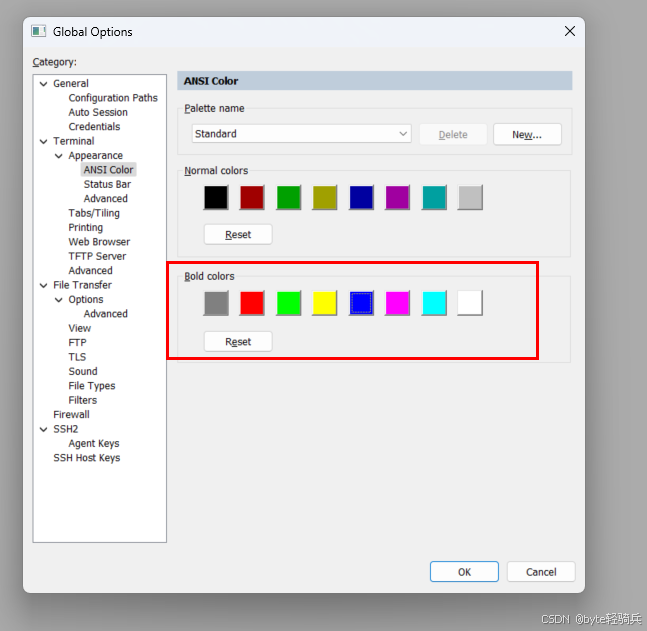
3.2 會話管理
-
自動關閉窗口 啟用 Options → Global Options → Terminal → Close on disconnect,斷開連接后自動關閉會話窗口。
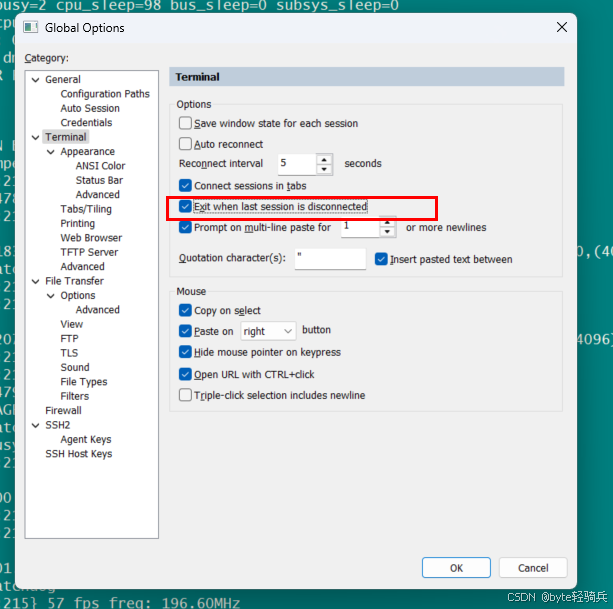
-
標簽頁功能 在 Global Options → General 中開啟多標簽模式,雙擊標簽頁關閉會話,減少窗口混亂。
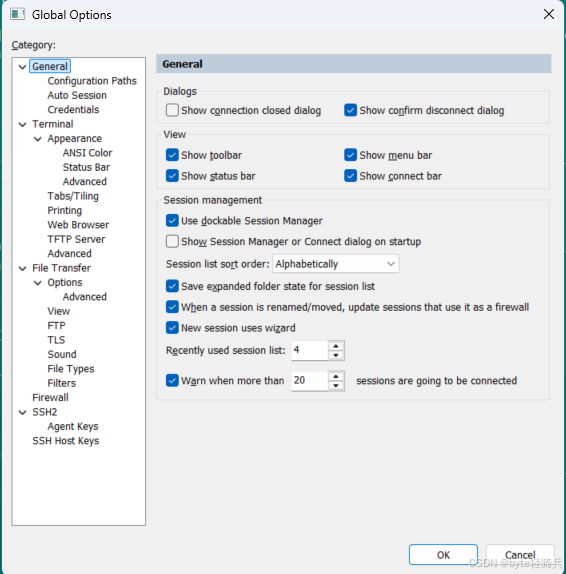
四、SecureCRT串口基本使用方法
SecureCRT 是一款功能強大的終端仿真軟件,除了支持 SSH、Telnet 等網絡協議外,還支持通過串口(Serial)與設備通信。
4.1 硬件準備與驅動安裝
①硬件連接
-
串口線類型:
-
直連串口線(DB9):用于連接設備原生 COM 口(常見于工控機、老舊設備)。
-
USB轉串口線(如 FT232、CH340 芯片):將 USB 接口轉換為虛擬 COM 口(現代電腦常用)。
-
-
接線注意事項:
-
三線制:僅需連接 TX(發送)、RX(接收)、GND(地線)。
-
交叉連接:設備的 TX 接轉換器的 RX,設備的 RX 接轉換器的 TX。
-
②驅動安裝
-
Windows 系統:
-
插入 USB 轉串口線,等待系統自動識別。
-
若未自動安裝驅動,下載芯片廠商驅動(如 FTDI 驅動 或 CH340 驅動)。
-
安裝完成后,在 設備管理器 → 端口 (COM 和 LPT) 中查看分配的 COM 號(如
COM3)。
-
-
Linux/Mac:
-
通常無需額外驅動,設備識別為
/dev/ttyUSB0或/dev/ttyACM0。
-
4.2 SecureCRT 串口配置步驟
①創建串口會話
-
打開 SecureCRT,點擊 快速連接 圖標。
-
在協議下拉框中選擇 Serial。
-
輸入串口號(如
COM3),波特率(如115200),數據位(如8),停止位(如1),校驗方式(如None)。 -
點擊 連接,若連接成功,串口設備會返回提示符或數據。
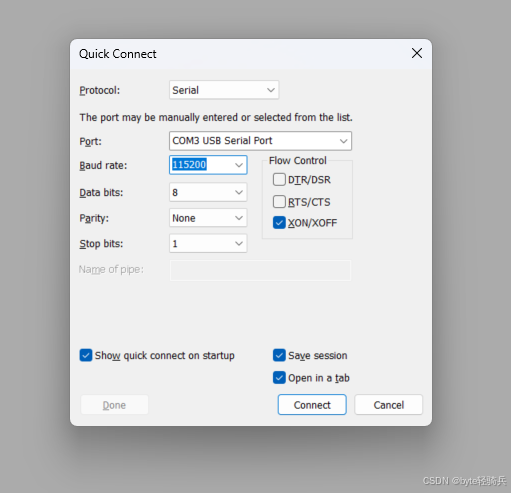
②會話屬性調整
-
右鍵會話名稱,選擇 屬性。
-
在 串口 標簽頁中,確認串口號與設備管理器中的端口號一致。
-
調整 流控 為 無(默認),或根據設備要求選擇 硬件流控(RTS/CTS)。
-
在 終端 標簽頁中,設置合適的 回顯 和 滾動緩沖區(建議 10000 行以上)。
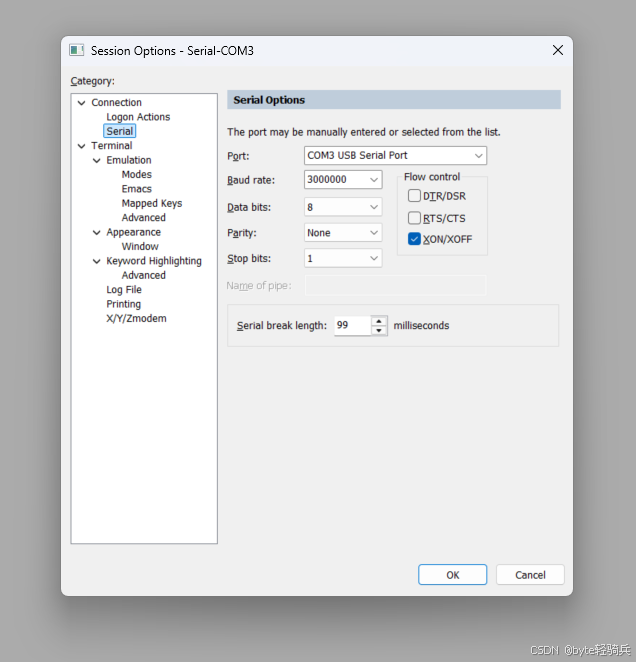
③日志記錄
-
在 日志文件 標簽頁中,啟用日志記錄,設置日志路徑(如 D:\log\%H_%Y-%M-%D_%h%m%s.log)和時間戳([%h:%m:%s:%t])。
-
選擇 連接時啟動日志,便于后續排查問題。
4.3 設置自動換行與時間戳
①設置自動換行
點擊 “會話” 菜單,選擇 “會話選項”,在彈出的對話框中選擇 “終端” 選項卡。在 “外觀” 區域,勾選 “自動換行” 選項,這樣當文本到達窗口右邊界時,會自動換到下一行顯示,方便查看較長的命令輸出結果。此外,在 “發送” 區域,可設置按下回車鍵時發送的字符,如選擇 “回車符 + 換行符(CR+LF)”,以適配不同遠程設備的需求。
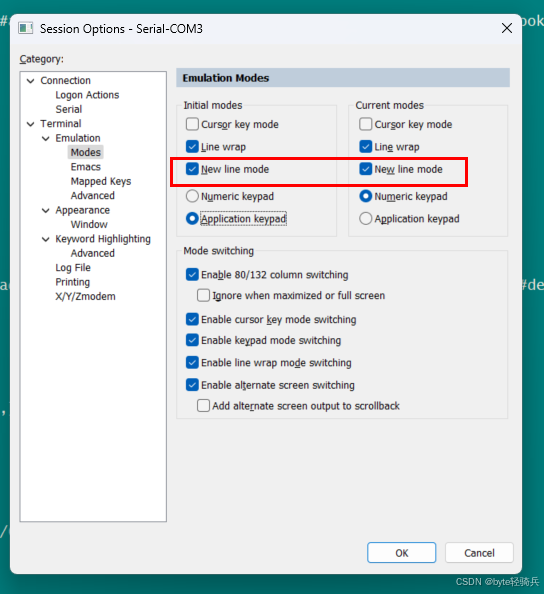
②設置時間戳
在 “會話選項” 對話框中,選擇 “日志文件” 選項卡。勾選 “在每行日志的開頭插入時間戳” 選項,然后可點擊 “時間戳格式” 按鈕,自定義時間戳的顯示格式,如常見的 “% Y-% m-% d % H:% M:% S” 格式,表示年 - 月 - 日 時:分: 秒。設置完成后,在記錄日志時,每行數據前都會顯示對應的時間戳,方便對操作時間進行跟蹤和分析。
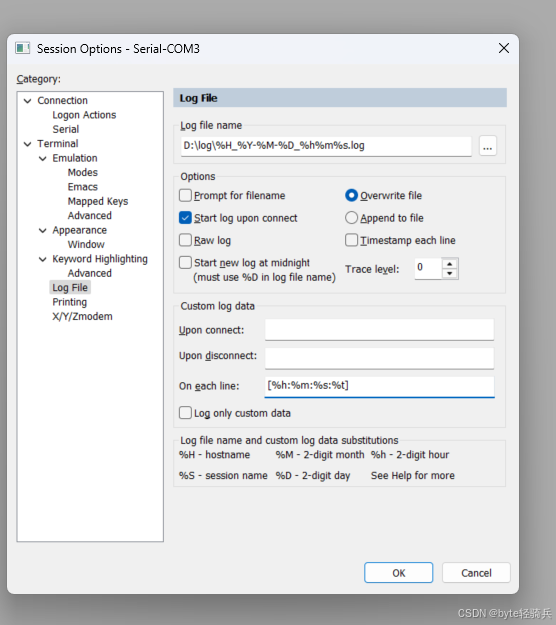
4.4 性能優化
①減少資源占用
-
在 全局選項 中,關閉 自動保存會話 和 自動更新檢查。
-
在 終端 設置中,禁用 閃爍文本 和 聲音提示。
②提升串口響應速度
-
降低 回顯延遲:在 終端 標簽頁中,減少 字符延遲 和 行延遲。
-
啟用 自動換行 和 自動滾動,避免手動操作影響效率。
③多窗口管理
-
使用 標簽頁 或 分屏 功能,同時連接多個串口設備。
-
通過 發送命令到所有會話 功能,批量執行操作。
4.5 數據交互
①發送命令
-
在 SecureCRT 窗口中,直接輸入命令并回車,設備會返回響應。
-
示例:輸入
show version,設備返回版本信息。
②復制/粘貼數據
-
復制:選中文字,右鍵選擇 復制 或使用快捷鍵
Ctrl+Shift+C。 -
粘貼:右鍵選擇 粘貼 或使用快捷鍵
Ctrl+Shift+V。
③批量發送命令
-
使用 腳本 功能:
-
點擊 腳本 > 啟動腳本,選擇編寫好的腳本文件(支持 VBScript、Python 等)。
-
示例:腳本可以批量發送命令并保存響應到文件。
-
五、高級技巧
-
腳本自動化
-
使用 SecureCRT 的腳本功能(支持 VBScript、Python 等),編寫自動化腳本。
-
示例:批量發送命令、定時讀取串口數據、自動保存日志。
-
-
命令別名
-
在 終端 > 仿真 > 命令別名 中,設置常用命令的快捷鍵。
-
示例:將
show version設置為sv,輸入sv后自動補全為完整命令。
-
-
快捷鍵配置
-
自定義快捷鍵,如
Ctrl+Shift+C復制、Ctrl+Shift+V粘貼。 -
在 全局選項 > 鍵盤 中,根據個人習慣調整。
-
4. 終端仿真與顯示優化
-
終端類型:
-
Session Options → Terminal → Emulation選擇VT100或ANSI(兼容多數設備)。
-
-
解決亂碼:
-
Session Options → Terminal → Appearance → Character encoding設置為UTF-8或GB2312。
-
六、常見問題解決
6.1 串口無法連接(Unable to open port)
-
可能原因:
-
COM 口被其他軟件占用(如 PuTTY、Tera Term)。
-
驅動未正確安裝。
-
波特率等參數與設備不匹配。
-
-
解決方案:
-
關閉占用 COM 口的程序。
-
重新插拔 USB 轉串口線,檢查設備管理器中的 COM 號。
-
確認設備波特率(查閱設備手冊)。
-
6.2 接收亂碼或無響應
-
可能原因:
-
波特率、數據位等參數錯誤。
-
終端仿真類型不兼容。
-
-
解決方案:
-
核對設備串口參數(如
115200-8-N-1)。 -
嘗試切換終端仿真類型至
VT100。
-
6.3 日志記錄不完整
-
檢查日志文件路徑是否有寫入權限。
-
確認日志格式設置正確(如 連接時啟動日志)。
6.4 長時間無數據交互斷連
-
啟用保持連接:
Session Options → Terminal → Anti-idle勾選 Send protocol NO-OP,間隔設為60秒。
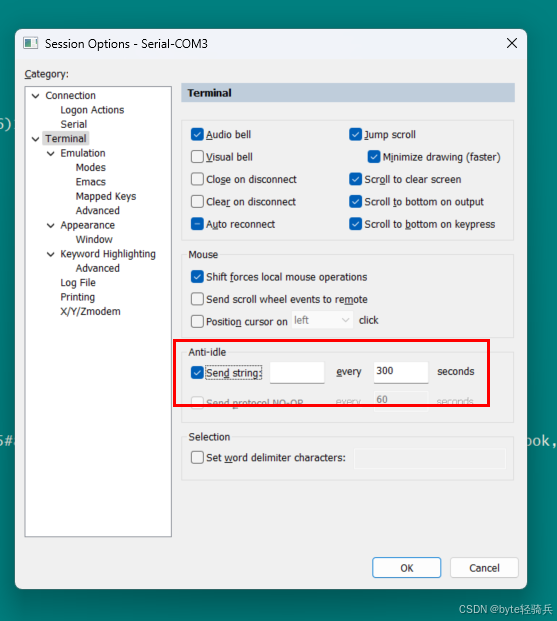












))





二面)
